Похожие презентации:
Засоби і директиви для роботи з об'єктами графіки
1. Засоби і директиви для роботи з об'єктами графіки
2.
Вбудовані об’єкти графікиУ мові Wolfram Language Circle[] є директивою побудови кола. Щоб відобразити
коло як графіку, скористайтеся функцією Graphics. Далі ми побачимо, як вказати
положення та розмір кола. Але зараз ми просто матимемо справу з базовим
колом, яке не потребує додаткових даних.
Побудуємо графічне зображення кола:
Опція Disk являє собою заповнений диск:
3.
Опція RegularPolygon дає правильний багатокутник з кількістю сторін, яку вивкажете.
Складемо
таблицю
зображень правильних
багатокутників із числом
сторін від 5 до 10:
4.
Ось помаранчевий п'ятикутник:Мова Wolfram Language працює як у 3D,
так і в 2D, з такими конструкціями, як
Sphere, Cylinder та Cone. Коли у вас є 3Dграфіка, ви можете крутити її в
інтерактивному режимі, щоб побачити різні
кути.
Список із графіків конуса та циліндра:
Жовта сфера:
5.
Список директив для роботи з графікоюCircle[ ] побудувати коло
Disk[ ] побудувати заповнений диск
RegularPolygon[n] побудувати правильний многокутник з n
сторонами
Graphics[object] відображає об'єкт як 2D-графіку
Sphere[ ], Cylinder[ ], Cone[ ], ... побудувати тривимірні
геометричні фігури
Graphics3D[object] відображає об'єкт як 3D-графіку
6.
Інтерактивна маніпуляція (Interactive Manipulation)Досі ми використовували мову Wolfram Language за принципом «питаннявідповідь»: ми вводимо командний рядок, а мова видає результат. Але Wolfram
Language також дозволяє налаштовувати інтерфейси користувача, в яких можна
постійно маніпулювати змінною. Функція Manipulate багато в чому схожа на Table,
крім того, що замість списку результатів вона надає повзунок для інтерактивного
вибору потрібного значення або динамічної змінної.
Повзунок дозволяє вибрати значення n від 1 до 5 (з кроками по 1):
Ось вся послідовність можливих результатів:
7.
Аналогічний інтерфейс для відображення стовпця ступенів числа:Список всіх можливих результатів у цьому випадку:
8.
На відміну від Table, Manipulate не обмежений фіксованим набором можливихзначень. Якщо ви просто пропустите розмір кроку Manipulate, за означенням
передбачена неперервна зміна значень за допомогою слайдера
Дуже
часто
доводиться
мати графіку, яку потрібно
налаштувати
в
інтерактивному
режимі.
Гістограма, яка змінюється
під
час
переміщення
слайдера:
9.
Кругова діаграма того ж списку:Manipulate дозволяє настроїти будь-яку
кількість елементів керування. Ви просто
даєте інформацію для кожної змінної по
черзі, одну за одною. Iнтерфейс для зміни
кількості сторін та відтінку многокутника:
10.
Існує багато способів вказати елементи керування для Manipulate. Якщо винадасте список можливих значень, ви отримаєте засіб вибору або меню.
Інтерфейс, який дозволяє вибирати між трьома кольорами:
11.
Якщо є більше варіантів, наприклад, для розміру тут, Manipulate видає випаднеменю
Основні команди:
Manipulate[anything,{n,0,10,1}] маніпулювати anything, де n змінюється з кроком 1
Manipulate[anything,{x,0,10}] маніпулювати anything, коли x змінюється неперервно

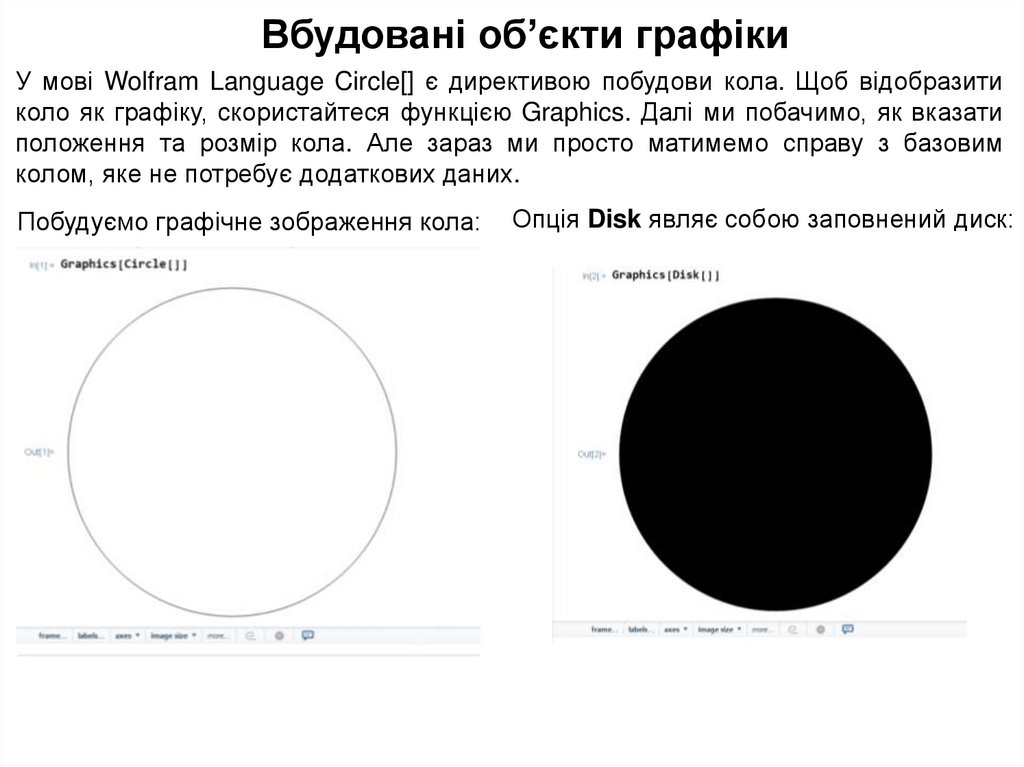
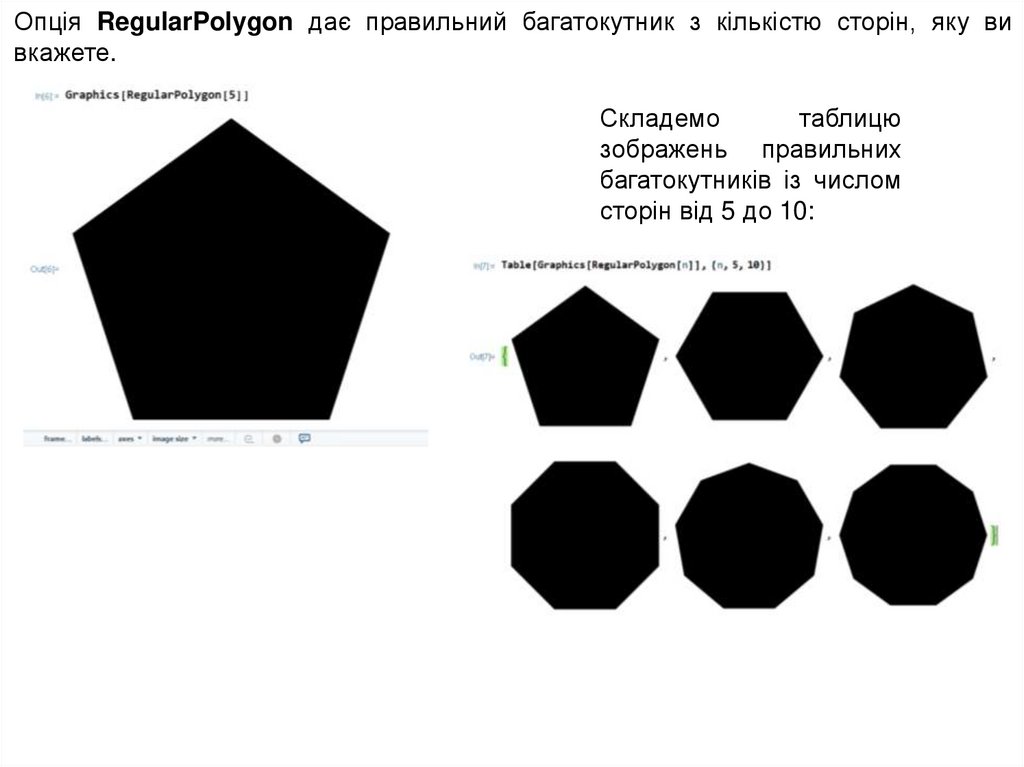
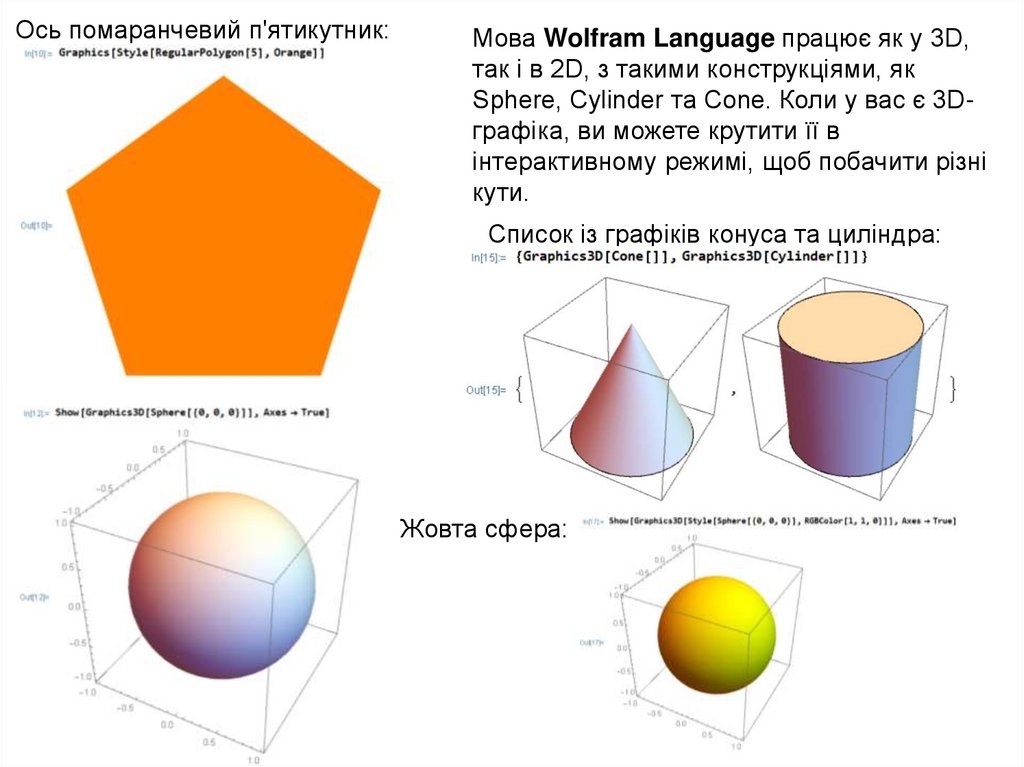
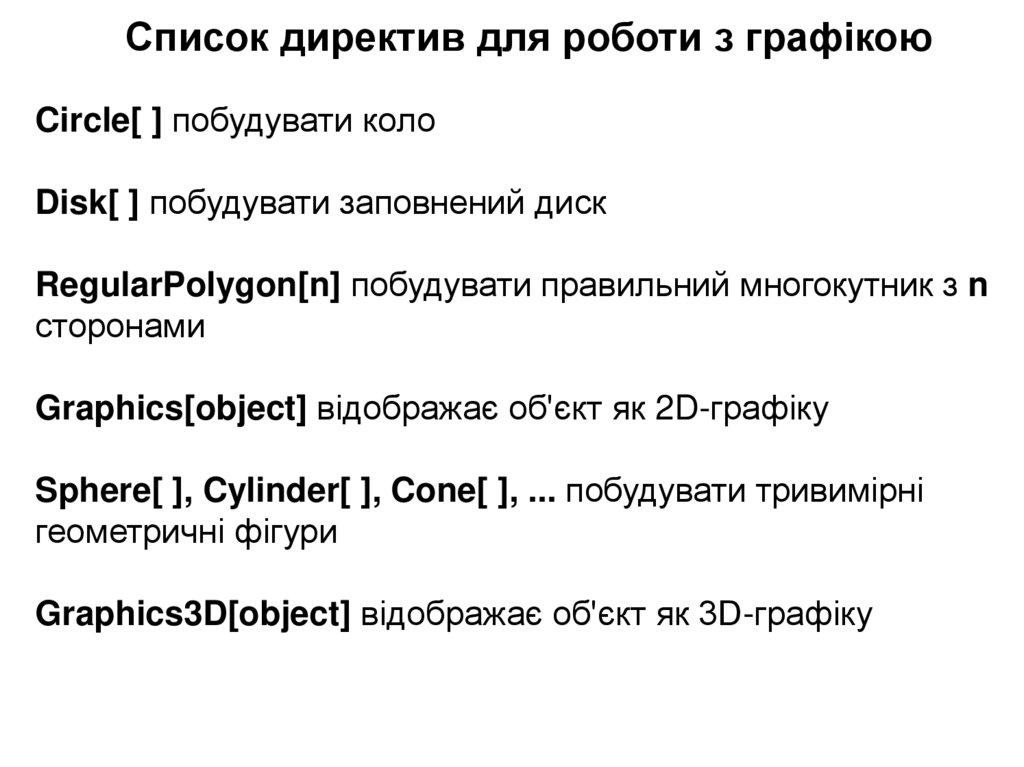
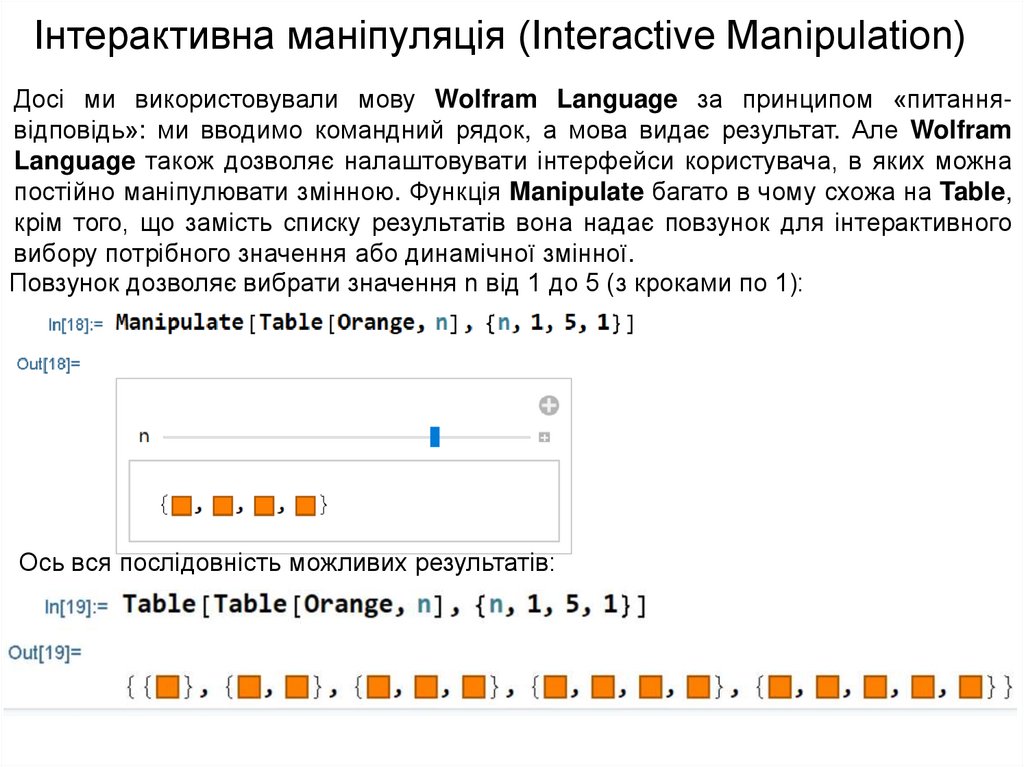
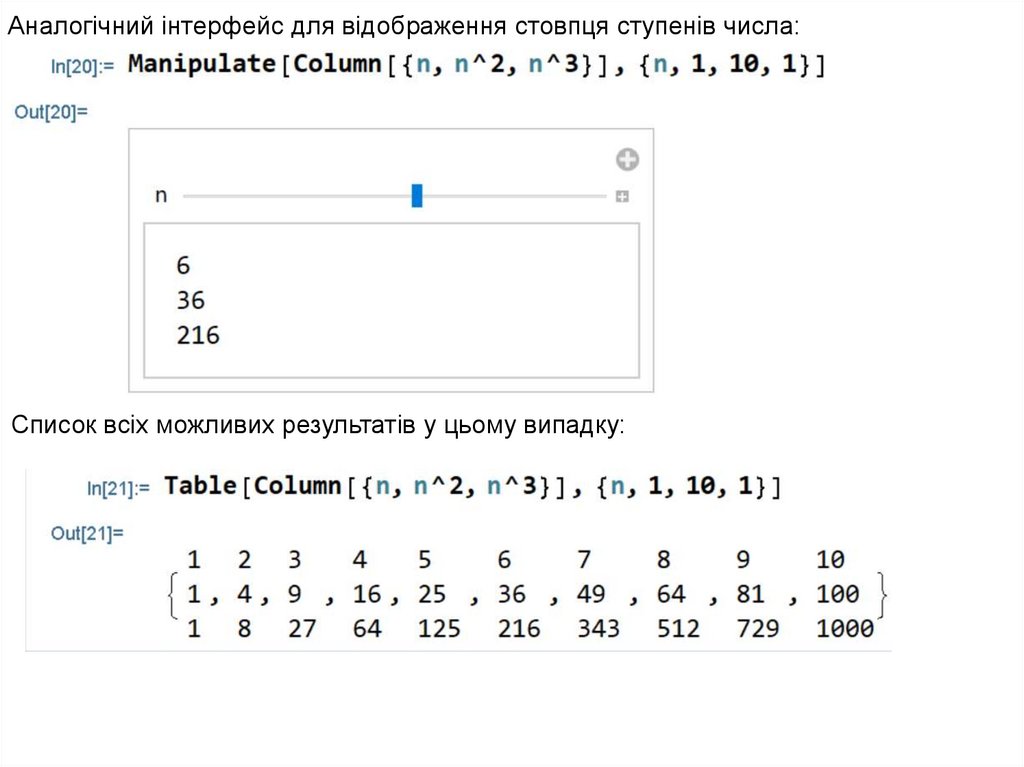
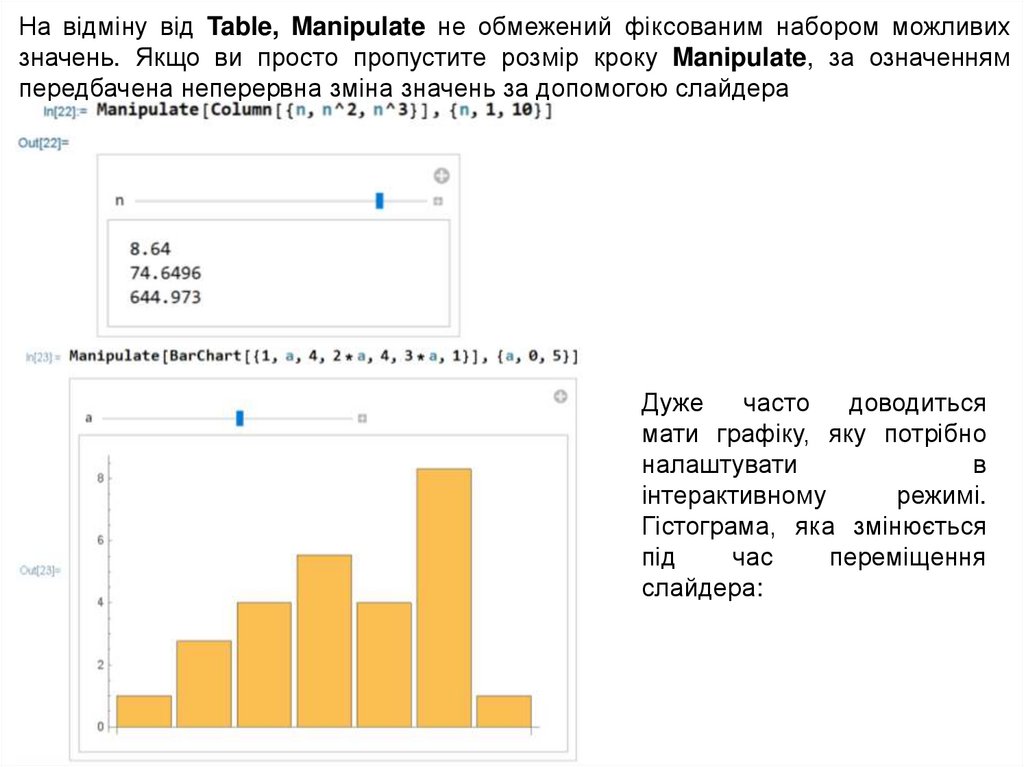
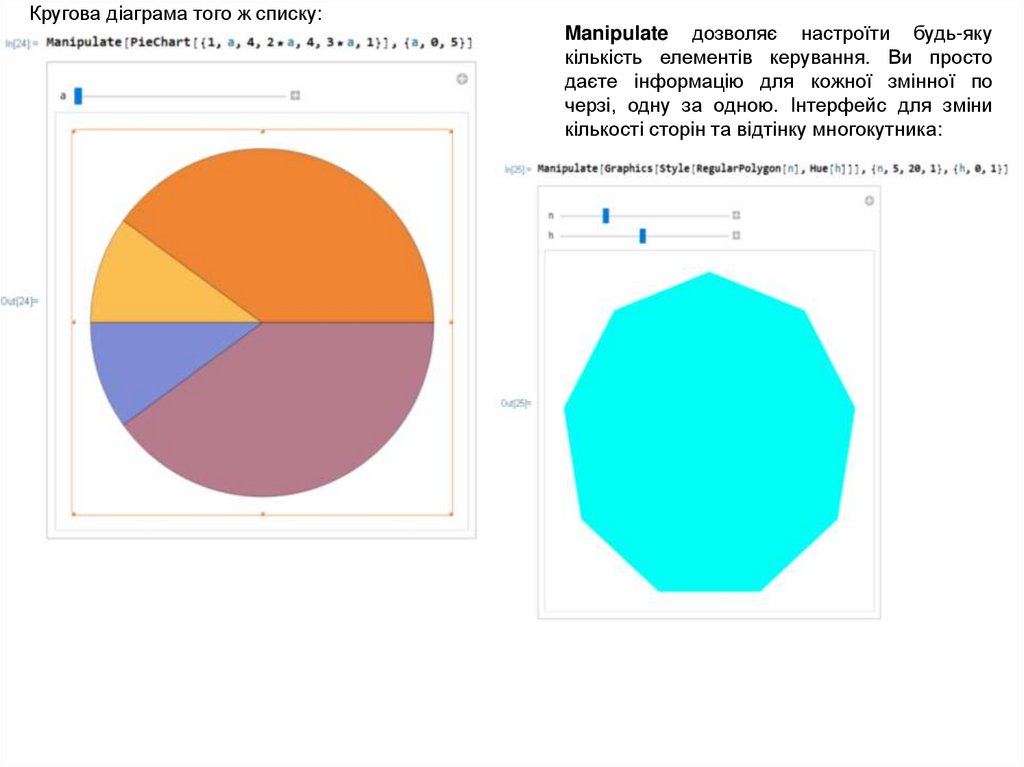
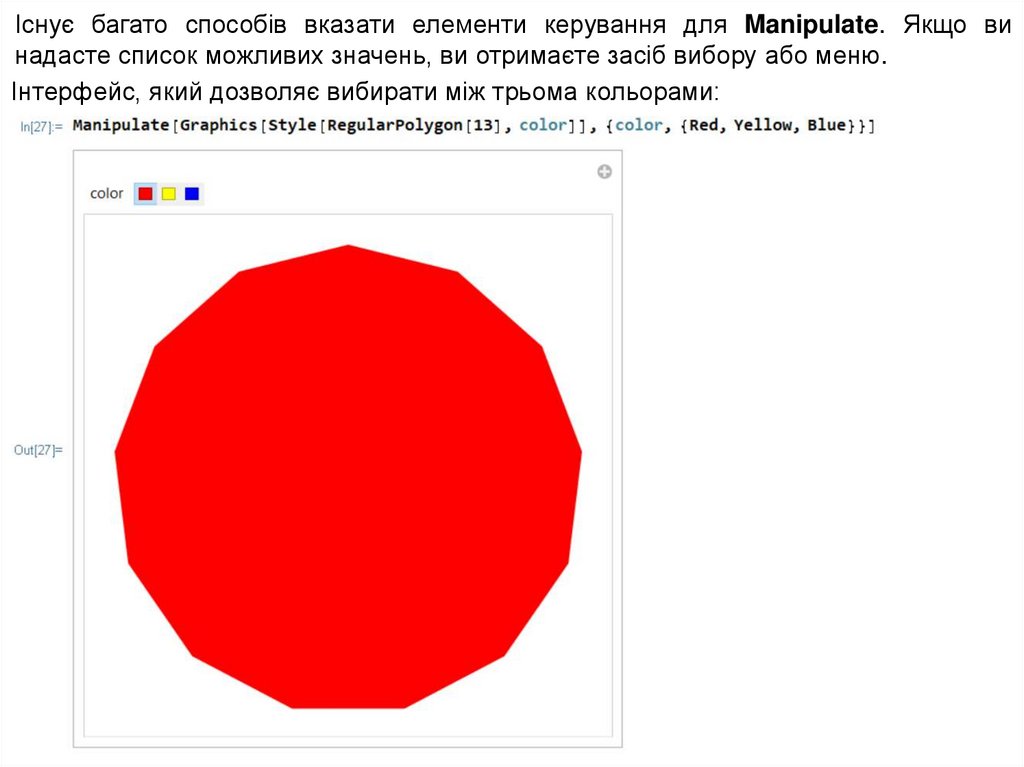
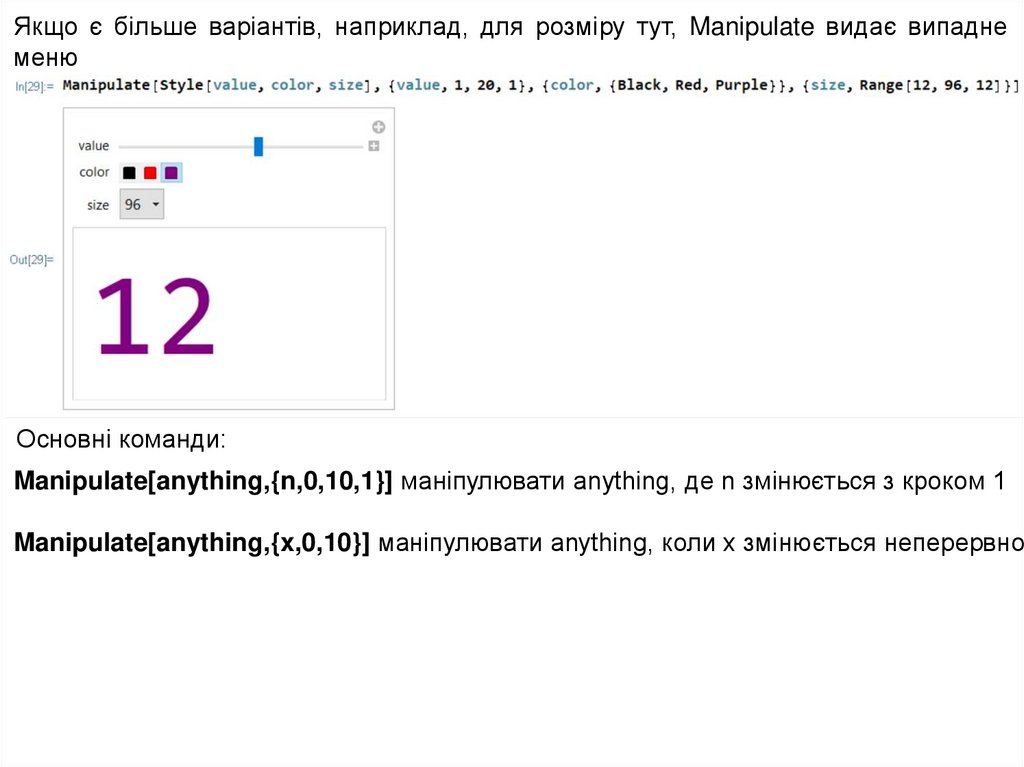
 Программное обеспечение
Программное обеспечение








